어도비 인디자인은 디자이너와 그래픽 디자이너를 위한 강력한 도구로, 전문적인 인쇄 제품을 제작할 수 있게 해줍니다. 이 가이드는 인쇄용 PDF 파일을 효과적이고 정확하게 내보내는 방법을 보여줍니다. 책, 브로셔 또는 기타 인쇄물을 제작하든, 올바른 설정을 통해 PDF 파일이 인쇄소의 요구 사항을 충족하도록 할 수 있습니다.
주요 통찰력
- 인디자인에서 PDF를 직접 내보낼 수 있으며, 개별 파일을 수동으로 처리할 필요가 없습니다.
- 인쇄용 PDF 표준에는 PDF/X-1a, PDF/X-3 및 PDF/X-4가 있습니다.
- 내보낼 때 올바른 설정이 인쇄 품질에 결정적입니다.
- 인쇄소와의 특정 요구 사항에 대해 논의하는 것이 필수적입니다.
단계별 가이드
인디자인 파일에서 인쇄용 PDF를 만들려면 다음 단계를 따르세요:
1. 내보내기 메뉴 열기
먼저 인디자인에서 '파일' 메뉴를 엽니다. 여기서 PDF 생성을 시작하기 위한 내보내기 명령을 찾을 수 있습니다.
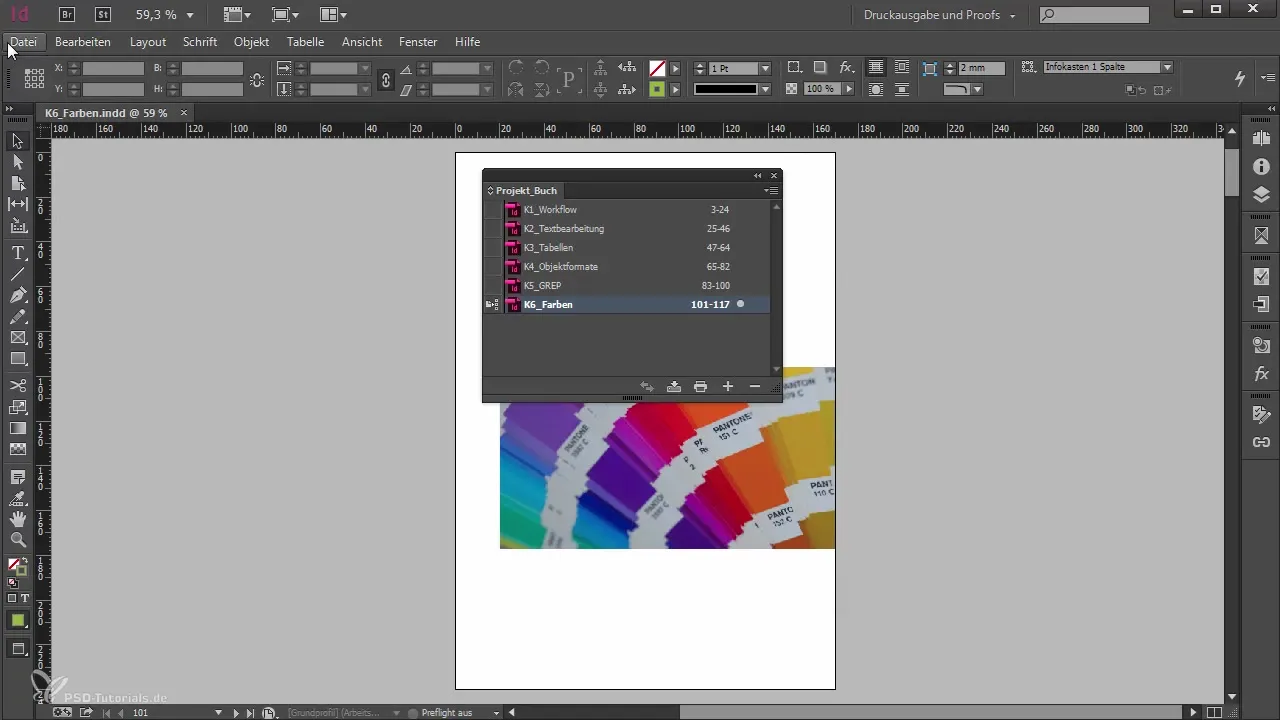
2. 내보내기 방법 선택
책이나 여러 문서의 PDF를 만들고 싶다면, '책을 PDF로 내보내기' 기능을 사용하세요. 이렇게 하면 시간을 절약하고 각 문서를 수동으로 내보내는 것을 피할 수 있습니다.
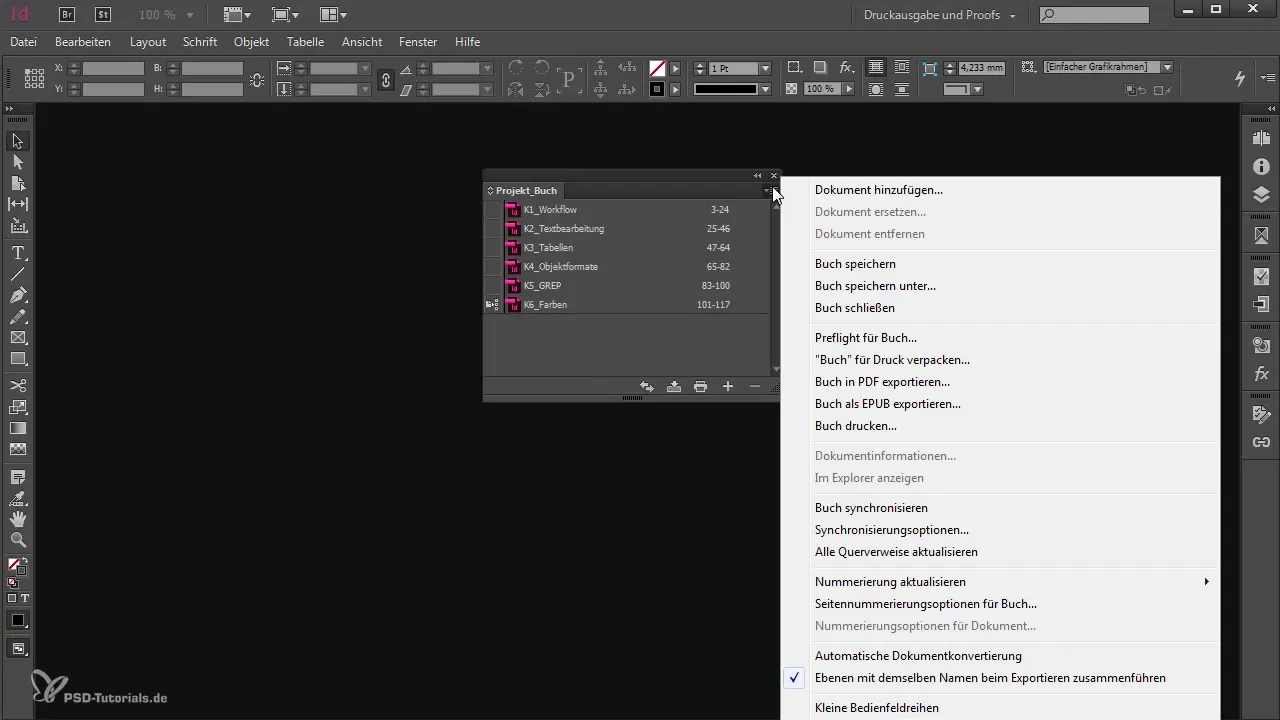
3. 저장 위치 및 파일 옵션 선택
PDF 파일의 저장 위치를 결정하고 원하는 대로 파일 이름을 지정하세요. 이미 버전이 존재하면 덮어쓸 수 있습니다.
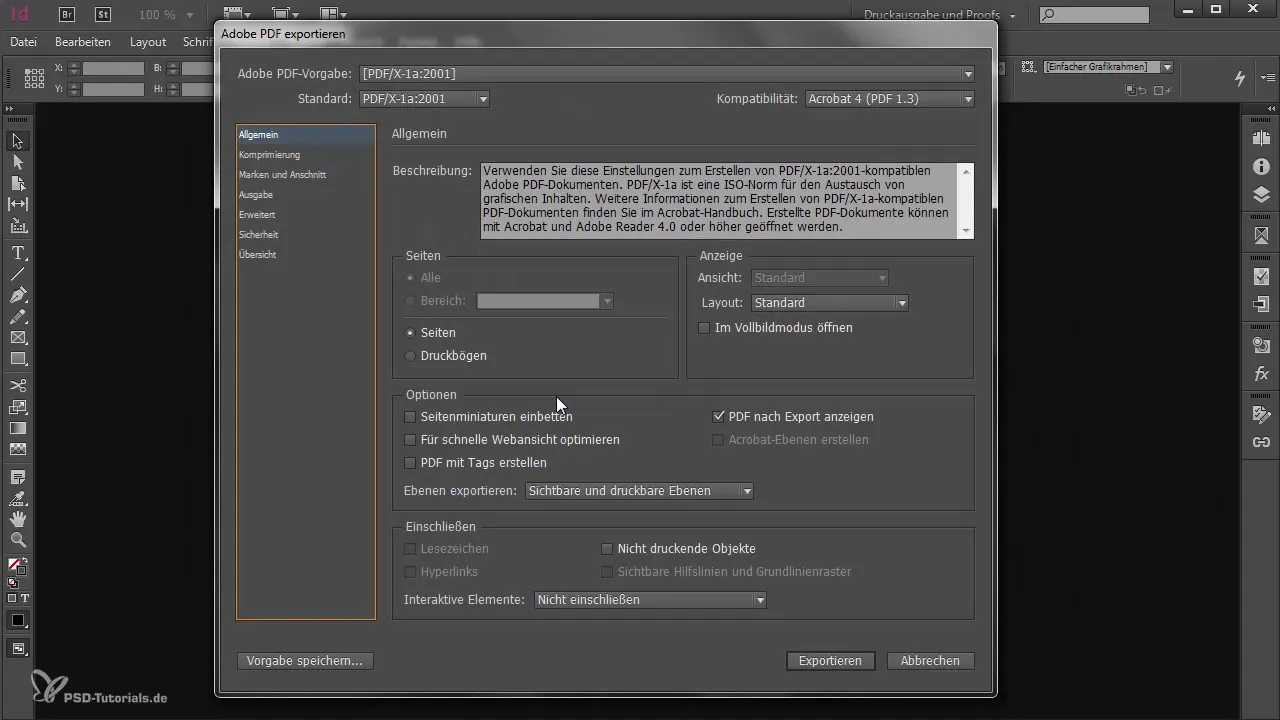
4. 인쇄를 위한 사전 설정
여기에서 필요한 모든 조정을 할 수 있습니다. 인쇄용 PDF와 관련하여, 인쇄소의 요구 사항을 충족하기 위해 다양한 사전 설정 중에서 선택하세요. 인쇄소의 지침을 사전에 확인하는 것이 좋습니다.
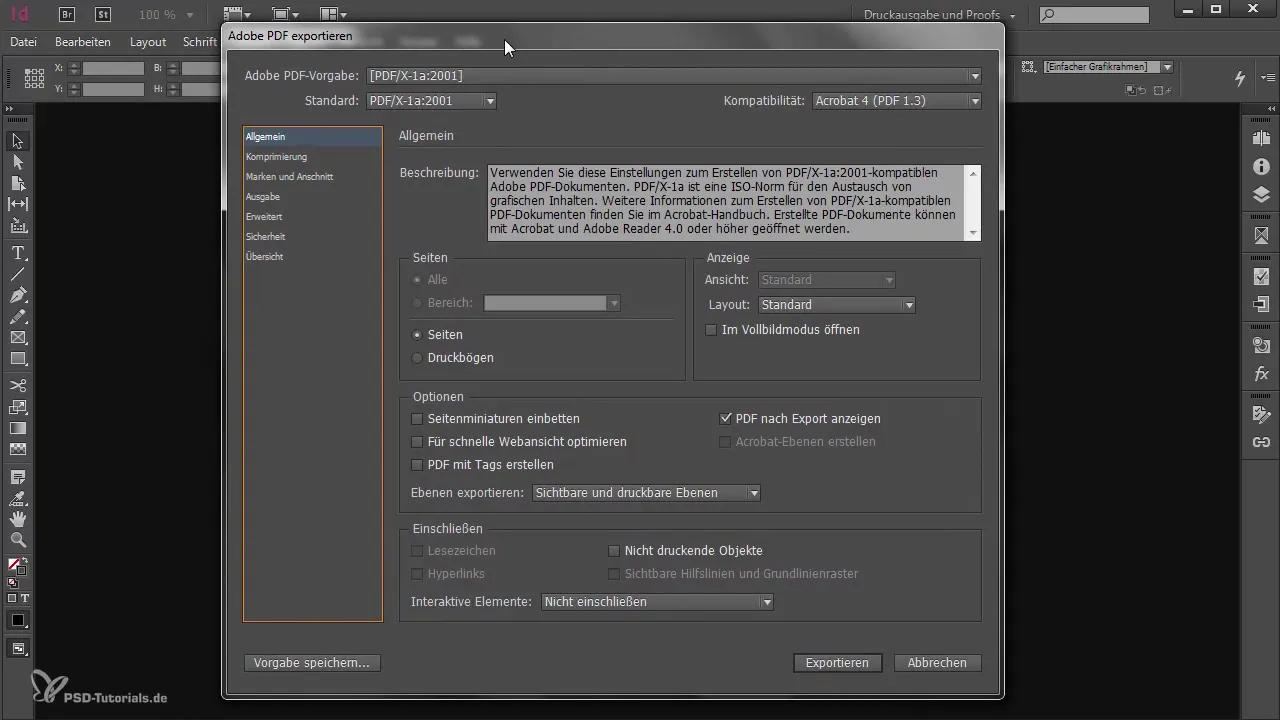
5. PDF 표준 선택
내보내기 대화 상자에서 원하는 PDF 표준을 선택하라는 메시지가 표시됩니다. 일반적인 세 가지 표준은 PDF/X-1a, PDF/X-3 및 PDF/X-4입니다. 인쇄소에서 선호하는 표준을 선택하세요. 이는 서로 다른 표준이 서로 다른 컬러 모델 및 투명도를 지원하므로 중요합니다.
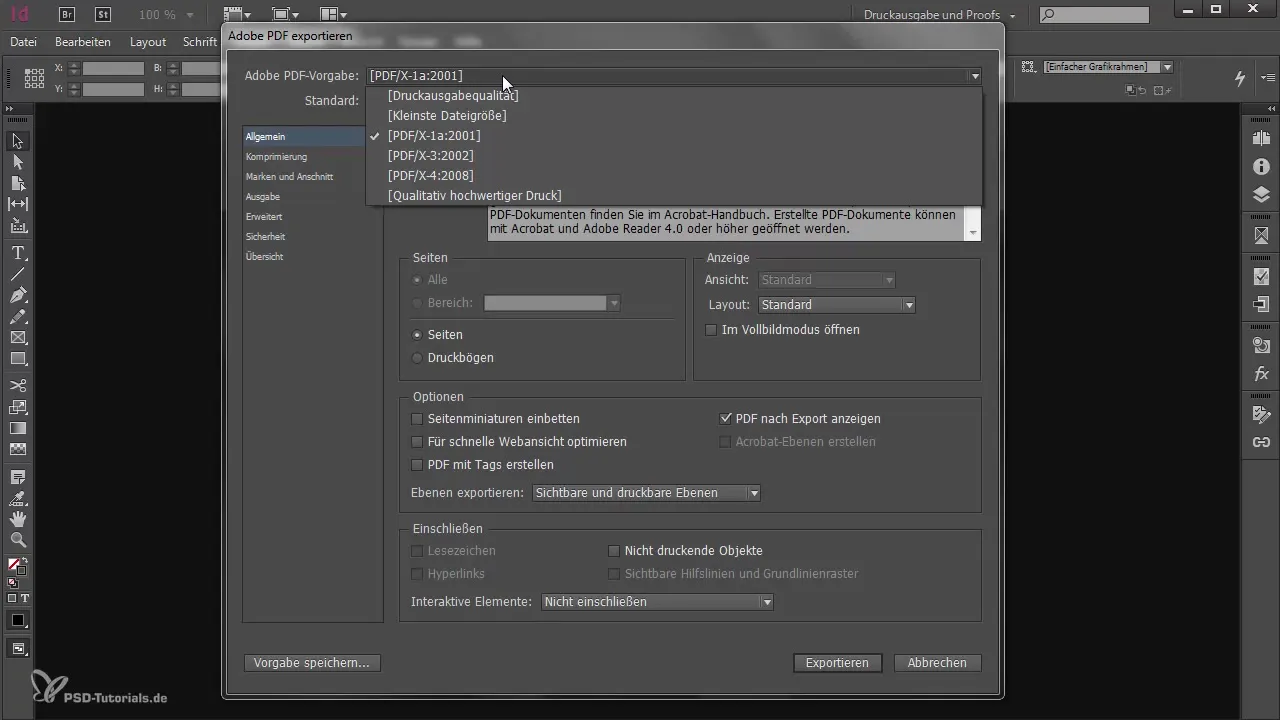
6. 페이지 내보내기 옵션
책을 내보낼 때는 일반적으로 모든 페이지를 내보내는 점을 유의하세요. 그러나 단일 페이지 또는 인쇄 시트(듀얼 페이지)를 선택할 수 있습니다.
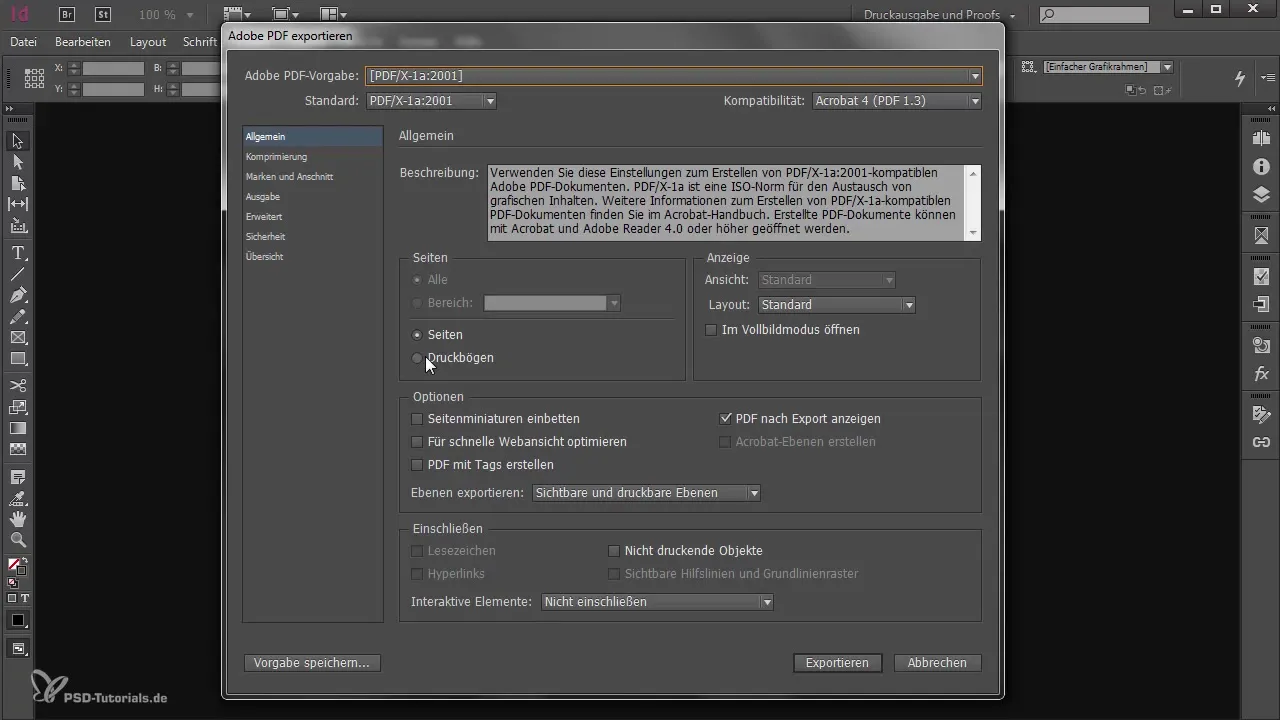
7. 형식 설정 및 여백
올바른 여백 너비를 설정하는 것을 잊지 마세요. 경우에 따라 인쇄소에서 여백을 요구할 수 있습니다. 모든 것이 올바르게 설정되었는지 확인하기 위해 여기서 확인하는 것이 좋습니다.
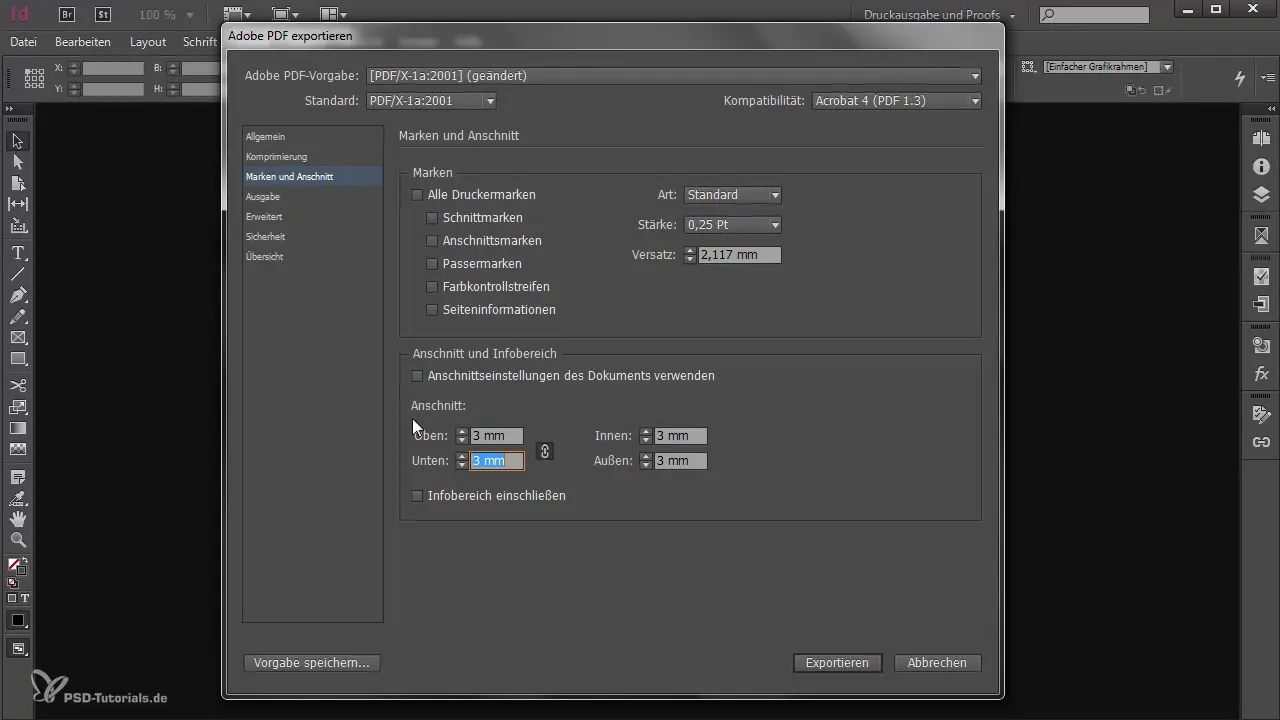
8. 색상 관리 및 변환
문서에 RGB 데이터가 있는 경우 원하는 색상 프로필(일반적으로 CMYK)로 변환하세요. 이때 기존 CMYK 값이 변경되지 않도록 주의하세요.
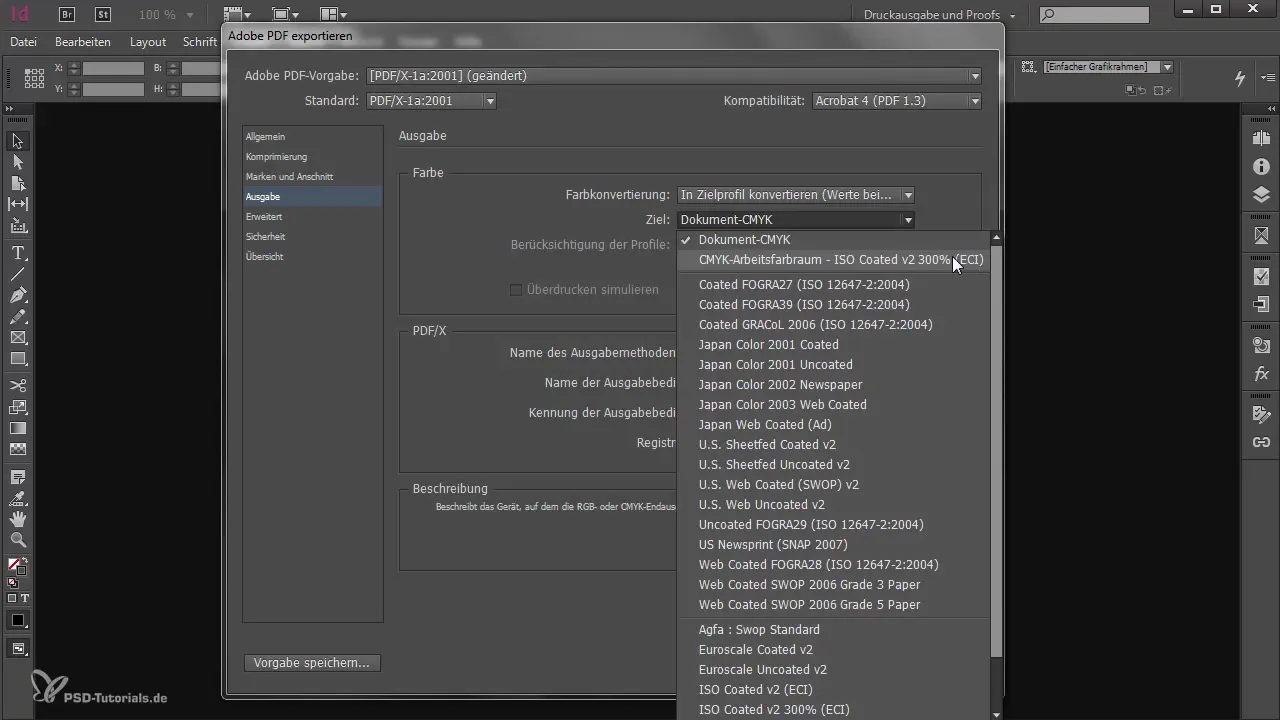
9. 설정 검토
투명성 감소 및 압축 수준과 같은 설정을 검토하세요. 인쇄소의 지침을 따르는 것이 중요하여 문제를 피할 수 있습니다.
10. PDF 검토 및 내보내기
내보내기를 완료하기 전에 문서의 이미지나 글꼴 누락과 같은 문제를 나타내는 오류 메시지가 있는지 확인하세요. 필요한 경우 이를 수정한 후 '내보내기'를 클릭하세요.
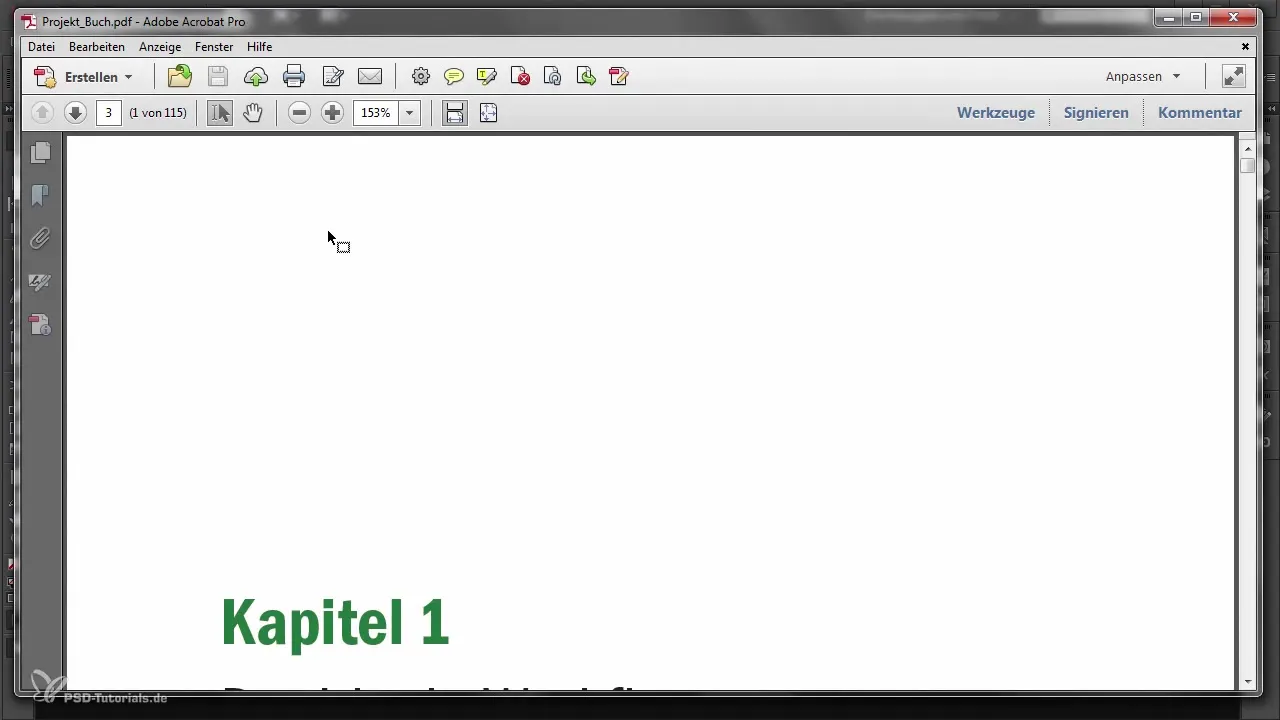
11. 창 닫기 및 파일 찾기
PDF를 성공적으로 생성한 후 선택한 위치에 파일이 저장됩니다. 이제 창을 닫고 폴더로 이동하여 완성된 PDF를 찾을 수 있습니다.
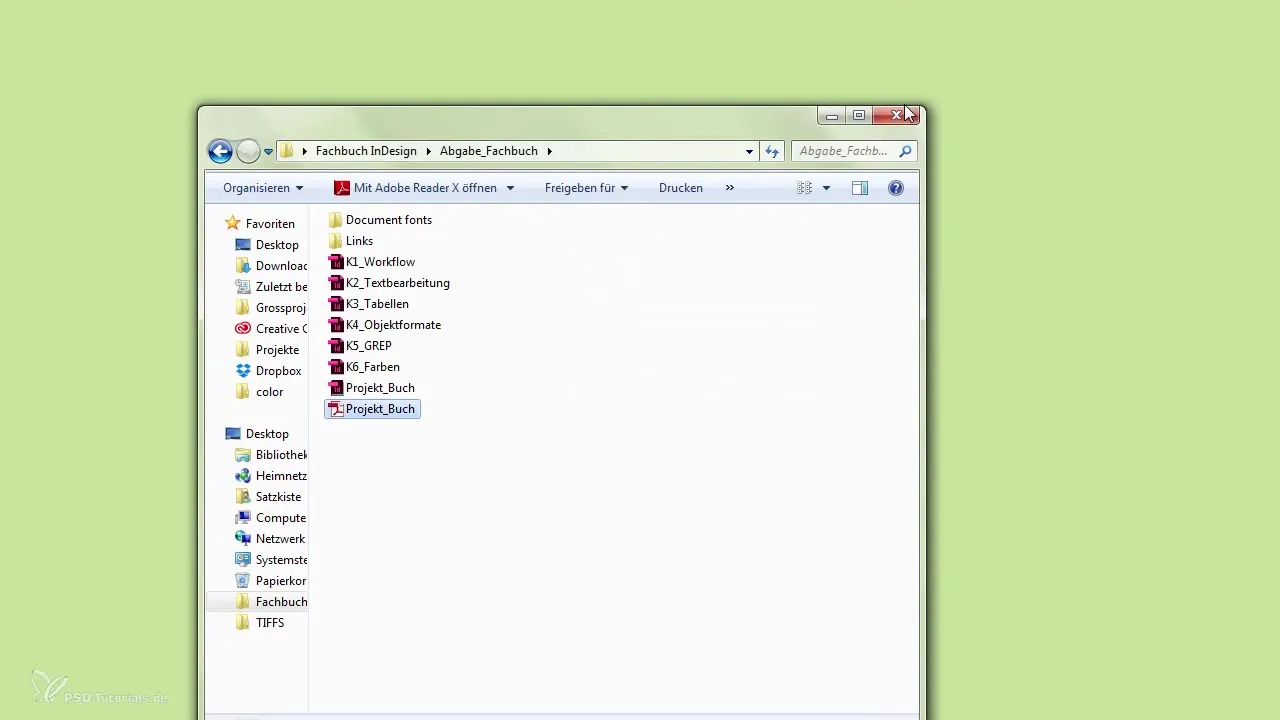
요약
이 가이드를 통해 어도비 인디자인을 사용하여 인쇄용 PDF를 신속하고 효율적으로 만들 수 있는 방법을 배웠습니다. 올바른 설정을 선택하고 인쇄소와의 협의를 통해 문제를 피하는 것이 중요합니다. 이 가이드의 단계를 따라 최상의 품질로 인쇄 제품이 전달되도록 하세요.
자주 묻는 질문
하나의 PDF에서 몇 페이지를 내보낼 수 있나요?책의 모든 페이지 또는 선택한 페이지를 내보낼 수 있습니다.
인쇄에 중요한 PDF 표준은 무엇인가요?PDF/X-1a, PDF/X-3 및 PDF/X-4가 일반적인 표준입니다.
어떤 설정을 선택할지 인쇄소와 확인해야 하나요?네, 인쇄소의 지침을 고려하는 것이 중요합니다.
내보내기 중 오류 메시지가 있을 경우 어떻게 해야 하나요?이미지나 글꼴 누락 등 표시된 문제를 해결한 후 내보내기를 다시 시도하세요.
내 색상이 정확한지 어떻게 확인하나요?RGB 데이터를 CMYK 프로필로 변환하고 설정을 검토하세요.


